Win10系统升级后出现开机黑屏问题
 发布于2024-07-17 阅读(0)
发布于2024-07-17 阅读(0)
扫一扫,手机访问
很多小伙伴有遇见win10更新后,开机出现黑屏的现象,这是怎么一回事呢?该如何解决呢?今天小编带来了详细的解决方法,下面一起来看看吧。
Win10系统更新后开机黑屏解决方法
方法一:
1、首先,用户开机进入系统时,长按电源键关机,重复3次左右,开机后出现高级恢复界面。
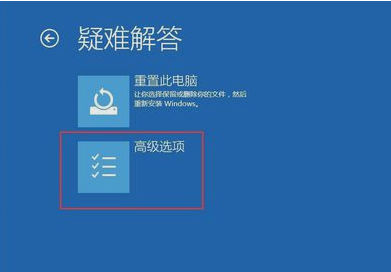
2、然后,点击疑难解答——高级选项——启动设置——重启,选择安装模式。
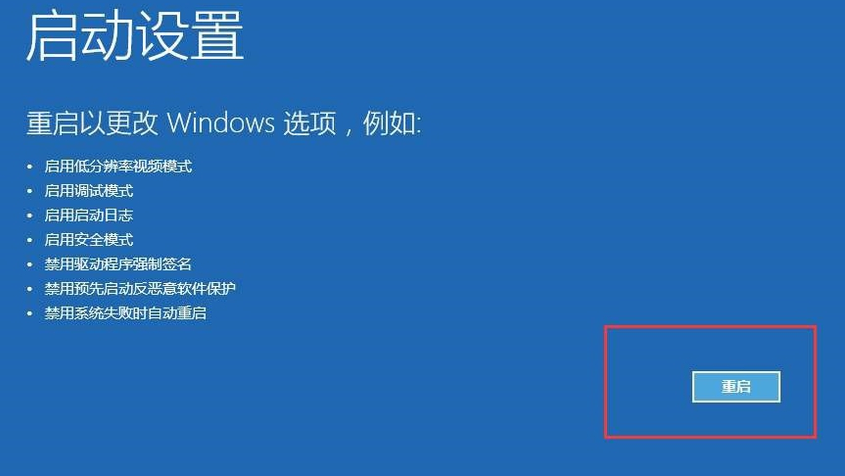
3、接下来,电脑进入安全模式后,干净启动的操作步骤如下:
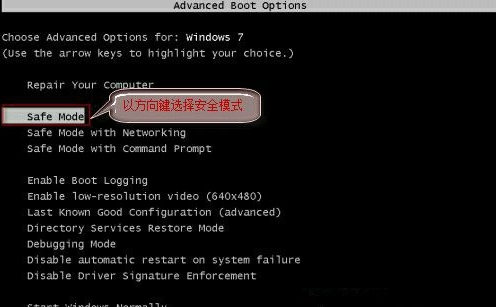
4、按“Win+R”打开“运行”窗口, 输入msconfig后回车,弹出系统配置对话框。
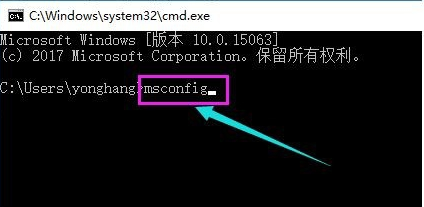
5、在“常规”标签页,单击“有选择的启动”,清除“加载启动项”上面的勾。在“服务”标签页,单击“隐藏所有Microsoft”服务,然后单击全部禁用。
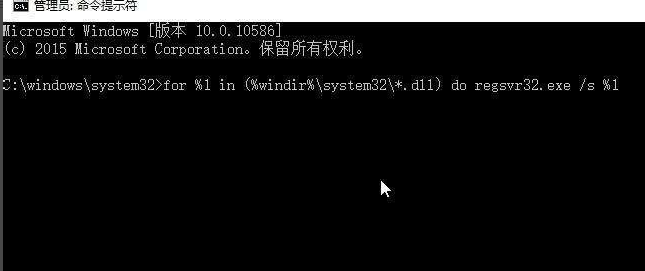
6、最后,切换到“启动”标签页,点击打开任务管理器——启动项——禁用。确定保存后,重新启动系统即可。
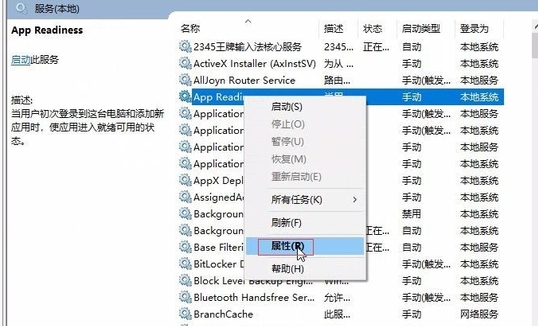
方法二:
1、在尝试各种方法之后否无法解决,就可以使用重装系统。
2、本站中的操作系统适合萌新操作,傻瓜式操作装机非常简单容易上手!
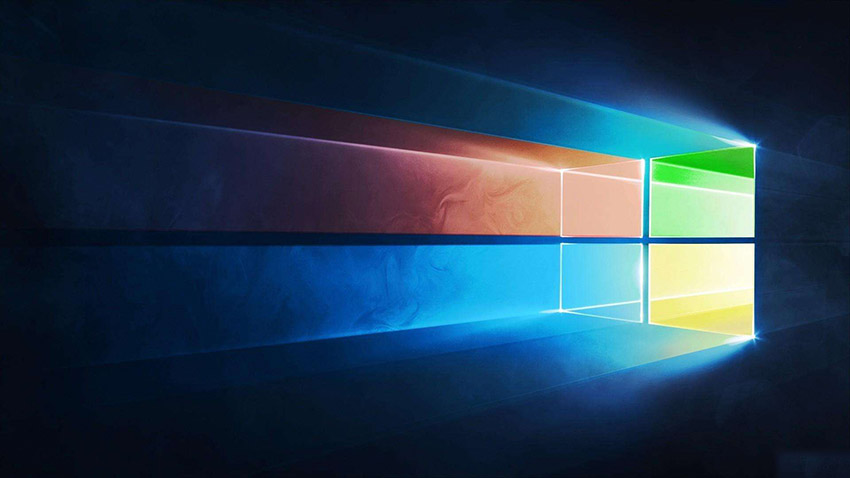
3、本站的系统安全稳定、绿色流畅,可以在本站下载我们需要的操作系统:
>>>台式机win10 64位系统下载<<<
>>>台式机win10 32位系统下载<<<
>>>笔记本win10 64位系统下载<<<
>>>笔记本win10 32位系统下载<<<
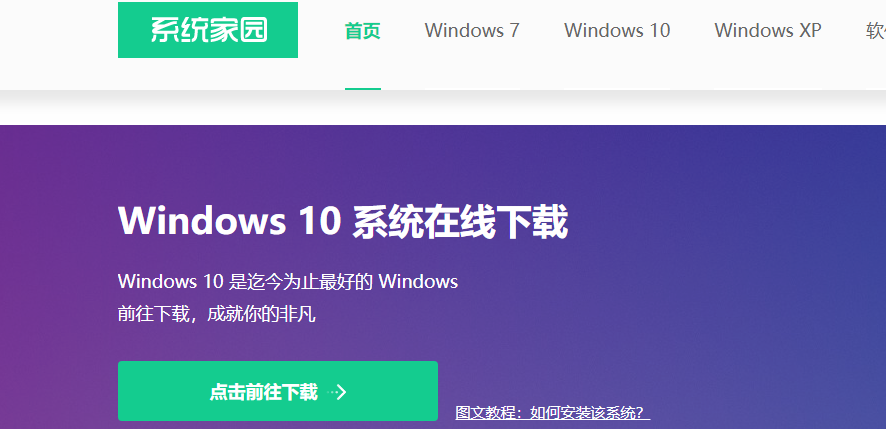
第一步、准备工作
1、下载飞飞一键重装工具
2、电脑可以联网可以正常启动。
3、关闭退出电脑上的安全杀毒软件,因为设置到系统的设置更改,可能会被误报并阻拦。
第二步、开始安装
1、下载好飞飞一键重装工具后双击打开这款软件,然后点击下方的。
2、飞飞一键重装工具会自动检测你的电脑环境,确认是否能够支持系统的安装,检测完毕后,点击。
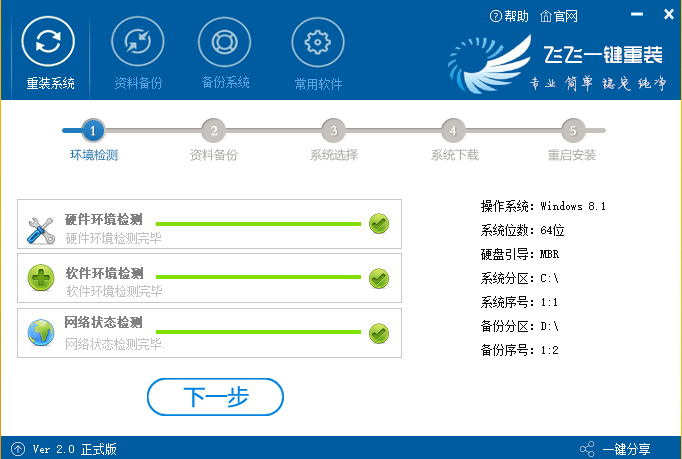
3、这一步是帮助用户们备份电脑资料的,不用备份的话取消勾选点下一步,需要就点击,备份完成会自动到下一步。
4、这一步是系统选择界面,我们可以选择32位或者64位的win10系统进行安装,大家选择好以后,点击。
5、win8系统正在下载,下载速度根据你的网速决定,下载系统时还可以重选系统,或者暂定下载和限速等。
ps:如弹出防火墙请允许。
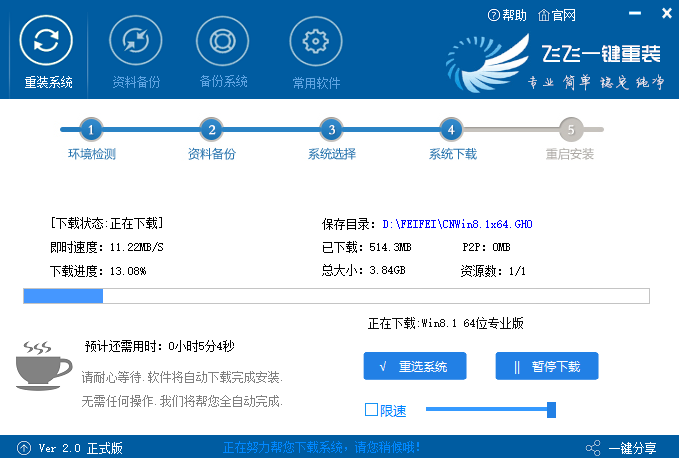
拓展阅读:win10自动更新关闭| 彻底关闭win10自动更新
上一篇:win7无法恢复出厂设置怎么办
下一篇:正版win10下载网站在哪
产品推荐
-

售后无忧
立即购买>- DAEMON Tools Lite 10【序列号终身授权 + 中文版 + Win】
-
¥150.00
office旗舰店
-

售后无忧
立即购买>- DAEMON Tools Ultra 5【序列号终身授权 + 中文版 + Win】
-
¥198.00
office旗舰店
-

售后无忧
立即购买>- DAEMON Tools Pro 8【序列号终身授权 + 中文版 + Win】
-
¥189.00
office旗舰店
-

售后无忧
立即购买>- CorelDRAW X8 简体中文【标准版 + Win】
-
¥1788.00
office旗舰店
-
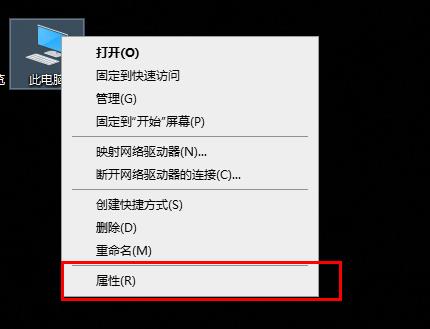 正版软件
正版软件
- win10字体更改方法
- 小伙伴们在电脑上输入文字的时候都想选择一款适合自己的文字字体,但是却苦于不知道该怎么更改,今天就给大家带来了字体的更改方法,一起来看看吧。win10字体怎么改:方法一:1、右击“此电脑”选择“属性”。2、点击左侧“高级系统设置”。3、选择“高级”点击“设置”。4、选择“自定义”勾选“平滑屏幕字体边缘”。方法二:1、点击左下角开始,选择“windows系统”打开“控制面板”。2、在控制面板中点击“字体”。3、点击左侧“调整ClearType文本”即可。还有其他问题的小伙伴可以看看了解更多有关win10字体常
- 11分钟前 win 字体设置 0
-
 正版软件
正版软件
- 微软win7专业版如何安装
- 微软win7专业版系统以其稳定性和良好的兼容性一直深受大家的喜爱,很多小伙伴但是不知道微软win7专业版如何安装,今天小编带来了下载的方式及其下载安装步骤,具体的解决方法下面一起来看看吧。微软win7专业版下载安装教程推荐下载地址>>>本站<<<推荐链接>>>微软windows764位专业版v2019.04<<<安装教程第一步:下载系统点击下载按钮(可选择迅雷下载、网盘下载、电信、移动或者联通下载),然后选择下载文件存放的位置,例如:
- 26分钟前 微软 win 安装 0
-
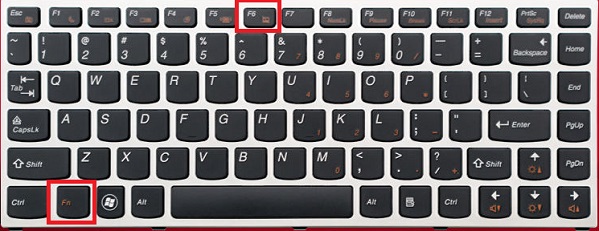 正版软件
正版软件
- 解决win10鼠标光标跳动问题的方法
- 有很多的用户们在使用电脑的时候,都说自己的电脑屏幕中,自己的鼠标在乱动,也不知道该怎么去进行解决,所以我们给大家带来了win10鼠标光标乱跑解决方法来解决这个问题。win10鼠标光标乱跑:方法一:1、首先看看这个鼠标是不是坏了,可以去连接另一台电脑,或者换一个鼠标试试看看是不是正常的。2、如果你的是笔记本电脑的话,可能是触摸板造成的,你可以按下快键键“FN+F6”来进行关闭。方法二:1、首先右击桌面的此电脑,然后点击“管理”。2、然后依次展开“任务计划程序—>任务计划程序库—>Microsof
- 41分钟前 鼠标光标 解决方法 乱跑 0
-
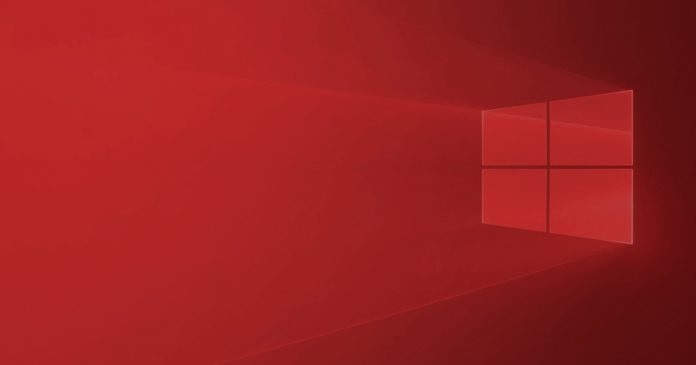 正版软件
正版软件
- KB4577586版本更新的详细说明
- 最近微软迎来了新的更新KB4577586,很多不明所以的小伙伴都还不知道它更新了什么,今天就给你们带来了KB4577586更新内容详细介绍,有需要的就来看看吧。KB4577586更新了些什么:1、新的KB4577586更新可以下载后进行手动安装方便删除系统遗留的垃圾。2、Adobe已经肯定将于2020年的12月底开始不再对flashplayer支持,还准备停止flashplayer插件,目前很多的主流浏览器都包含了这个插件。3、KB4577586的补丁标题是“删除AdobeFlashPlayer”,适用于
- 56分钟前 更新内容:KB详细介绍 KB更新内容 Windows更新KB详解 0
-
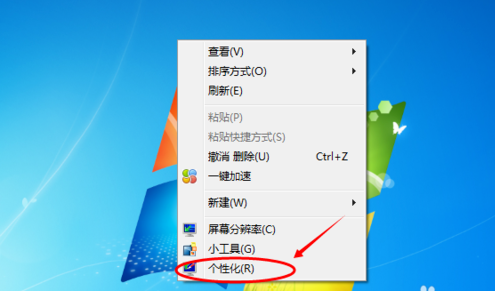 正版软件
正版软件
- 调节Win7电脑屏幕色彩的方法
- 我们知道电脑使用久了就会出现各种各样的问题,其中最常见的就是显示器问题了,不少用户就曾遇到过显示器颜色不正常,那么当你也遇到Win7显示器颜色不正常怎么办,下面就为大家准备了详细的解决办法。win7电脑屏幕颜色调节方法1、右击桌面空白位置,在出现的菜单中选择“个性化”,2、接着在出现的页面中点击“桌面背景”,3、然后找到图中位置,在“图片位置”后的菜单里找到“纯色”选择,4、之后就能挑选合适的颜色,5、如果没有合适的,还可以选择“其他”,自己调节颜色,6、接着可以调整不同参数,调整好后返回桌面,桌面颜色就
- 1小时前 16:50 Win电脑 屏幕颜色调节 调节方法 0
最新发布
-
 1
1
- KeyShot支持的文件格式一览
- 1601天前
-
 2
2
- 优动漫PAINT试用版和完整版区别介绍
- 1641天前
-
 3
3
- CDR高版本转换为低版本
- 1786天前
-
 4
4
- 优动漫导入ps图层的方法教程
- 1640天前
-
 5
5
- ZBrush雕刻衣服以及调整方法教程
- 1636天前
-
 6
6
- 修改Xshell默认存储路径的方法教程
- 1652天前
-
 7
7
- Overture设置一个音轨两个声部的操作教程
- 1630天前
-
 8
8
- PhotoZoom Pro功能和系统要求简介
- 1806天前
-
 9
9
- 优动漫平行尺的调整操作方法
- 1637天前
相关推荐
热门关注
-

- Xshell 6 简体中文
- ¥899.00-¥1149.00
-

- DaVinci Resolve Studio 16 简体中文
- ¥2550.00-¥2550.00
-

- Camtasia 2019 简体中文
- ¥689.00-¥689.00
-

- Luminar 3 简体中文
- ¥288.00-¥288.00
-

- Apowersoft 录屏王 简体中文
- ¥129.00-¥339.00